win7设置默认浏览器主页方法 win7电脑如何修改浏览器主页
更新时间:2022-01-08 17:37:46作者:zhong
我们在使用的浏览器中,打开是都是默认的主页,要是不喜欢的话我们也可以修改的,相信有很多用户都修改了主页,那么win7系统电脑如何修改浏览器主页呢,方法很简单不难,下面小编给大家分享win7设置默认浏览器主页的方法。
推荐系统:win7旗舰版纯净版
解决方法:
方法一:
1、打开电脑,并将需要设置为默认浏览器的浏览器和网页打开,复制需要设为主页的网址。
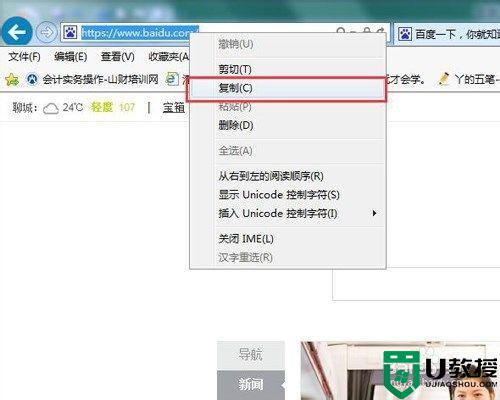
2、点击【工具】菜单中的【Internet 选项】命令。
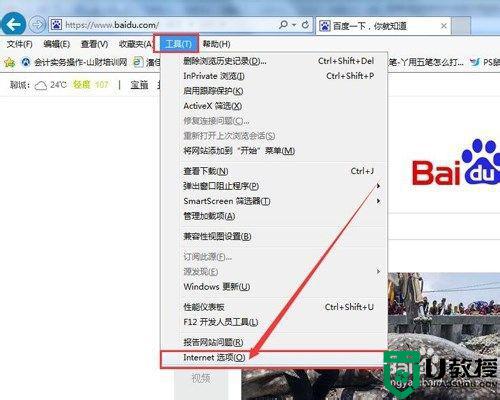
3、在弹出的窗口中的【常规】选项卡中的主页项中粘贴复制的网页地址,将打开的网页设为主页。

4、切换到【程序】选项卡,点击【设为默认浏览器】按钮,点击确定,当前浏览器便设置为默认浏览器了。
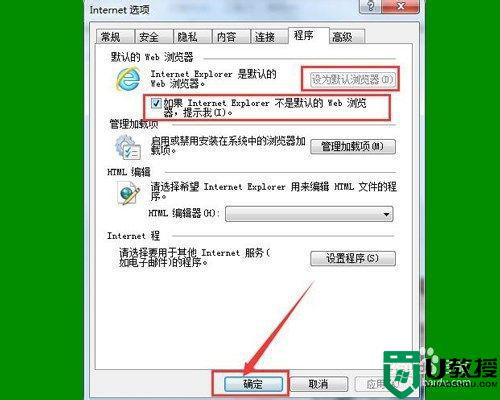
方法二:
1、打开360安全卫士,点击右下角的【更多】按钮。
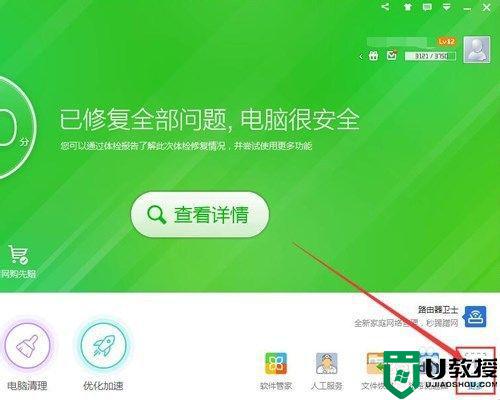
2、选择【全部工具】中的【主页防护】选项。
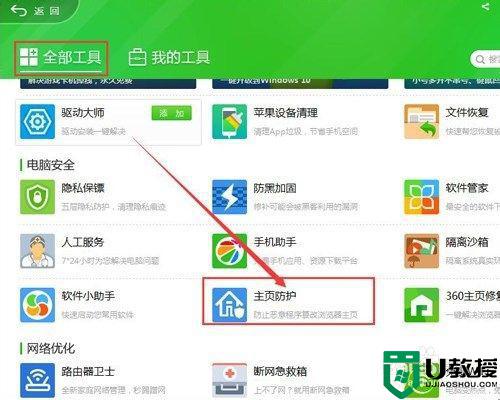
3、在弹出的窗口中,将右侧的圆形按钮拖到左侧解锁。
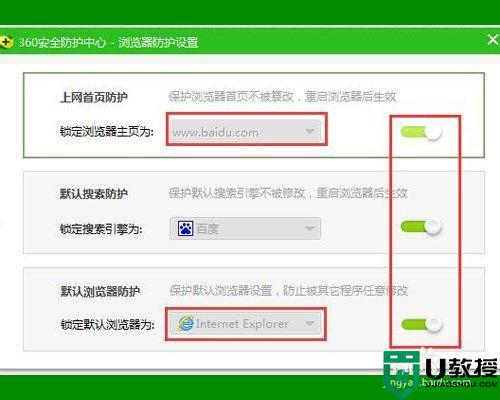
4、选择设置默认浏览器和主页,然后再锁定,关闭退出安全卫士即可。
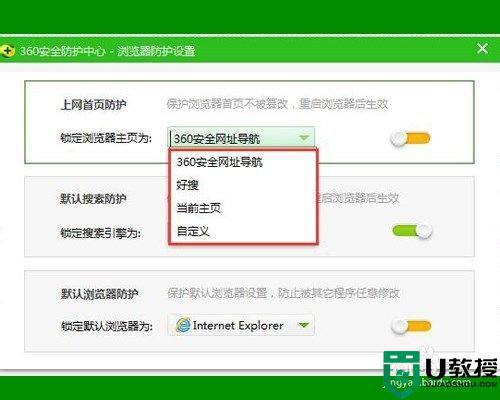
以上就是win7设置默认浏览器主页的方法,想要修改浏览器主页,可以按上面的方法来进行设置。
win7设置默认浏览器主页方法 win7电脑如何修改浏览器主页相关教程
- win7浏览器怎么设置主页 win7修改浏览器默认主页的教程
- win7系统怎么改默认浏览器主页 图文教你修改win7系统浏览器主页
- win7默认浏览器怎么改 win7更改默认浏览器设置方法
- 怎么修改默认浏览器设置win7 win7怎样更改默认浏览器
- win7怎么修改默认浏览器 win7系统如何更改默认浏览器
- win7如何设置默认浏览器 win7默认浏览器设置教程
- win7怎样设置默认浏览器电脑 win7默认浏览器设置在哪里
- 如果设置win7默认浏览器要怎样设置 win7更改电脑默认浏览器方法
- win7默认浏览器主页被劫持解决方法
- win7怎么设置电脑默认浏览器 win7怎么设置首选浏览器
- Win11怎么用U盘安装 Win11系统U盘安装教程
- Win10如何删除登录账号 Win10删除登录账号的方法
- win7系统分区教程
- win7共享打印机用户名和密码每次都要输入怎么办
- Win7连接不上网络错误代码651
- Win7防火墙提示“错误3:系统找不到指定路径”的解决措施
热门推荐
win7系统教程推荐
- 1 win7电脑定时开机怎么设置 win7系统设置定时开机方法
- 2 win7玩魔兽争霸3提示内存不足解决方法
- 3 最新可用的win7专业版激活码 win7专业版永久激活码合集2022
- 4 星际争霸win7全屏设置方法 星际争霸如何全屏win7
- 5 星际争霸win7打不开怎么回事 win7星际争霸无法启动如何处理
- 6 win7电脑截屏的快捷键是什么 win7电脑怎样截屏快捷键
- 7 win7怎么更改屏幕亮度 win7改屏幕亮度设置方法
- 8 win7管理员账户被停用怎么办 win7管理员账户被停用如何解决
- 9 win7如何清理c盘空间不影响系统 win7怎么清理c盘空间而不影响正常使用
- 10 win7显示内存不足怎么解决 win7经常显示内存不足怎么办

